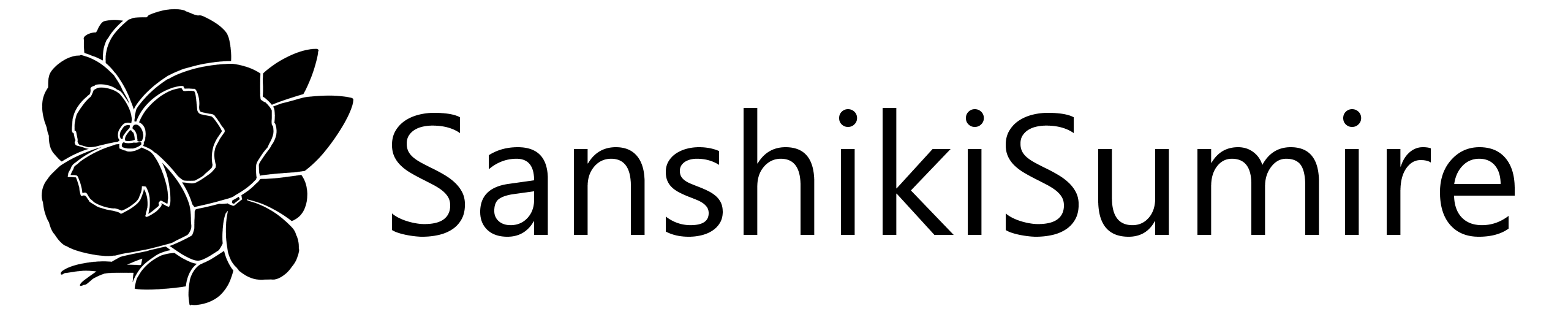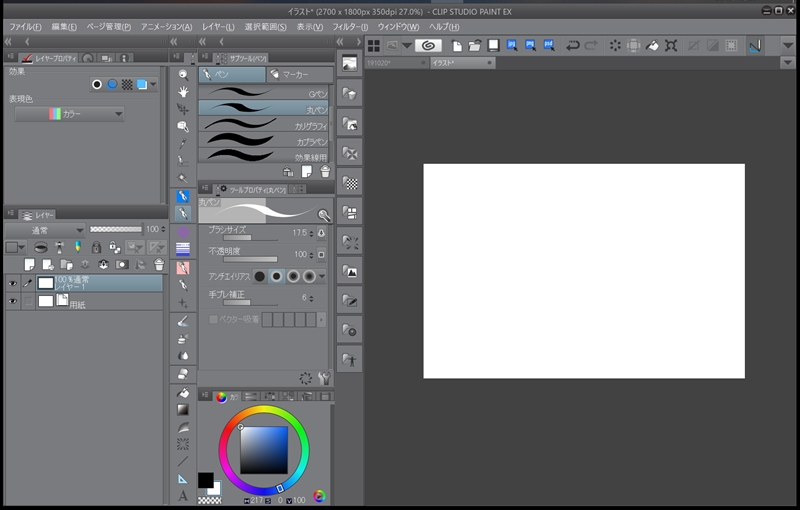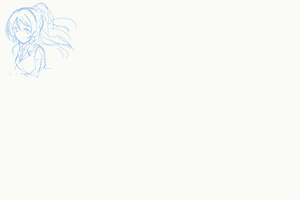SurfaceGoでイラストを描いてみたお話【クリスタ】

■1ページ
今回の使用機材
■2ページ
ペイントソフトの設定←今ここ
■3ページ
SurfaceGoとWindowsタブレットの弱点
ペイントソフトの設定
使用したソフトは、皆さんおなじみの「CLIP STUDIO PAINT」です。
PRO版でもEX版でも、どちらでも問題ありません。
CLIP STUDIO の設定
Windowsタブレット用の設定は、前回の記事を参照してください。
キャンパスの設定
2700×1800(350dpi)
ポストカードサイズ(2039×1378)で試そうと思っていたのですが、少しだけ解像度を上げました。
ペン設定
塗り用の「不透明水彩」以外はデフォルトで描いてみました。
※手ブレ補正や筆圧調整は各自行ってください。
ざっぱなメイキング
手探りしながらの作業だったので、作業は4時間ほどかかってしまったかと思います。
次のページでは、作業で見えてきたいくつかの弱点を紹介いたします。